Se filmer via sa webcam avec l'outil intégré "Caméra"
L'outil "Caméra", installé par défaut sur votre ordinateur, vous permet de vous vous filmer (audio et vidéo) puis de mettre à disposition le résultat sous la forme d'une vidéo au format .mp4 au sein d'un espace de cours Moodle.
A noter : cet outil ne permet pas d'intégrer un diaporama à la vidéo mais permet de se filmer en parlant.
Ouvrir l'outil "Caméra"
- Cliquer sur l'icône de recherche sur la barre d'outils de votre ordinateur et saisir "Caméra" :
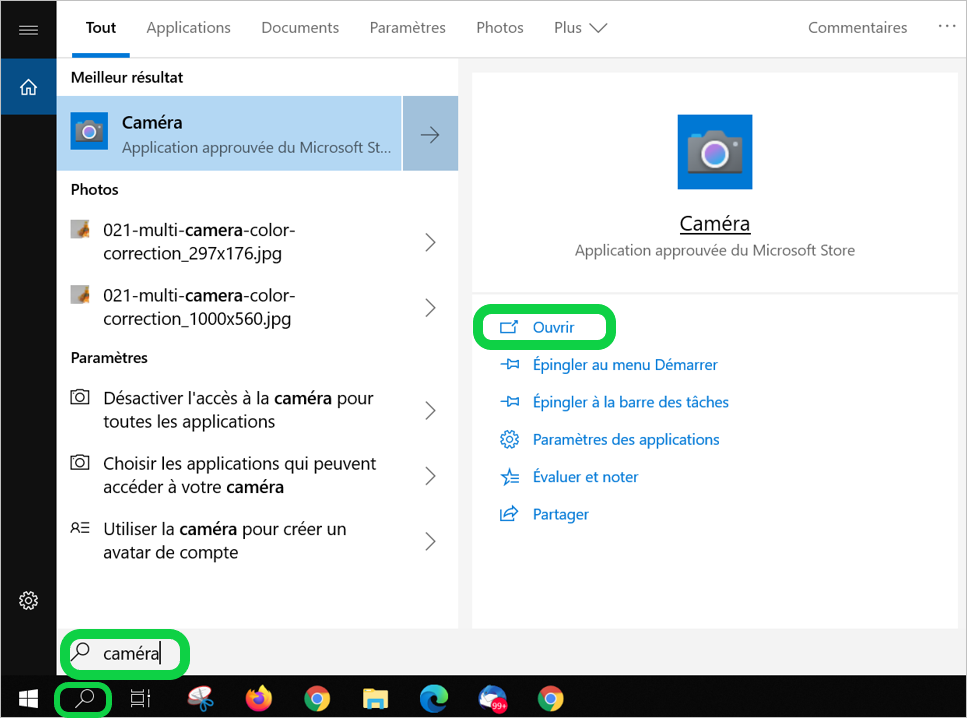
- L'interface d'enregistrement s'affiche alors.
Cliquer sur l'icône "Caméra" pour démarrer l'enregistrement :

- L'enregistrement est en cours. Vous pouvez mettre l'enregistrement sur "pause" ou stopper l'enregistrement en cliquant sur l'icône rouge :
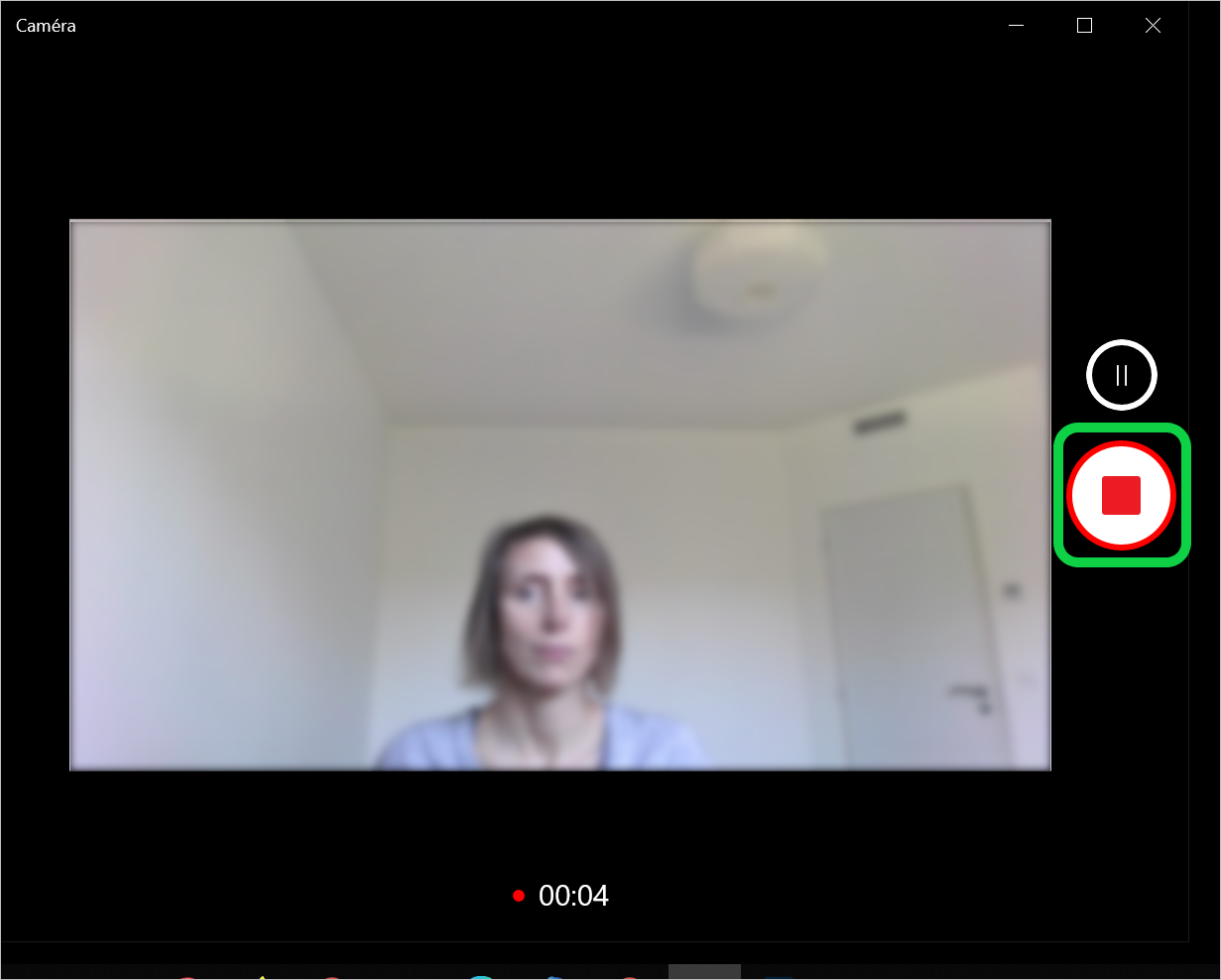
- Une fois l'enregistrement terminé, une vignette de la vidéo s'affiche en bas à gauche. Cliquer sur la vignette pour voir l'enregistrement :

- Cliquer sur "..." en haut à gauche afin de déplier le menu puis cliquer sur "Ouvrir le dossier" :
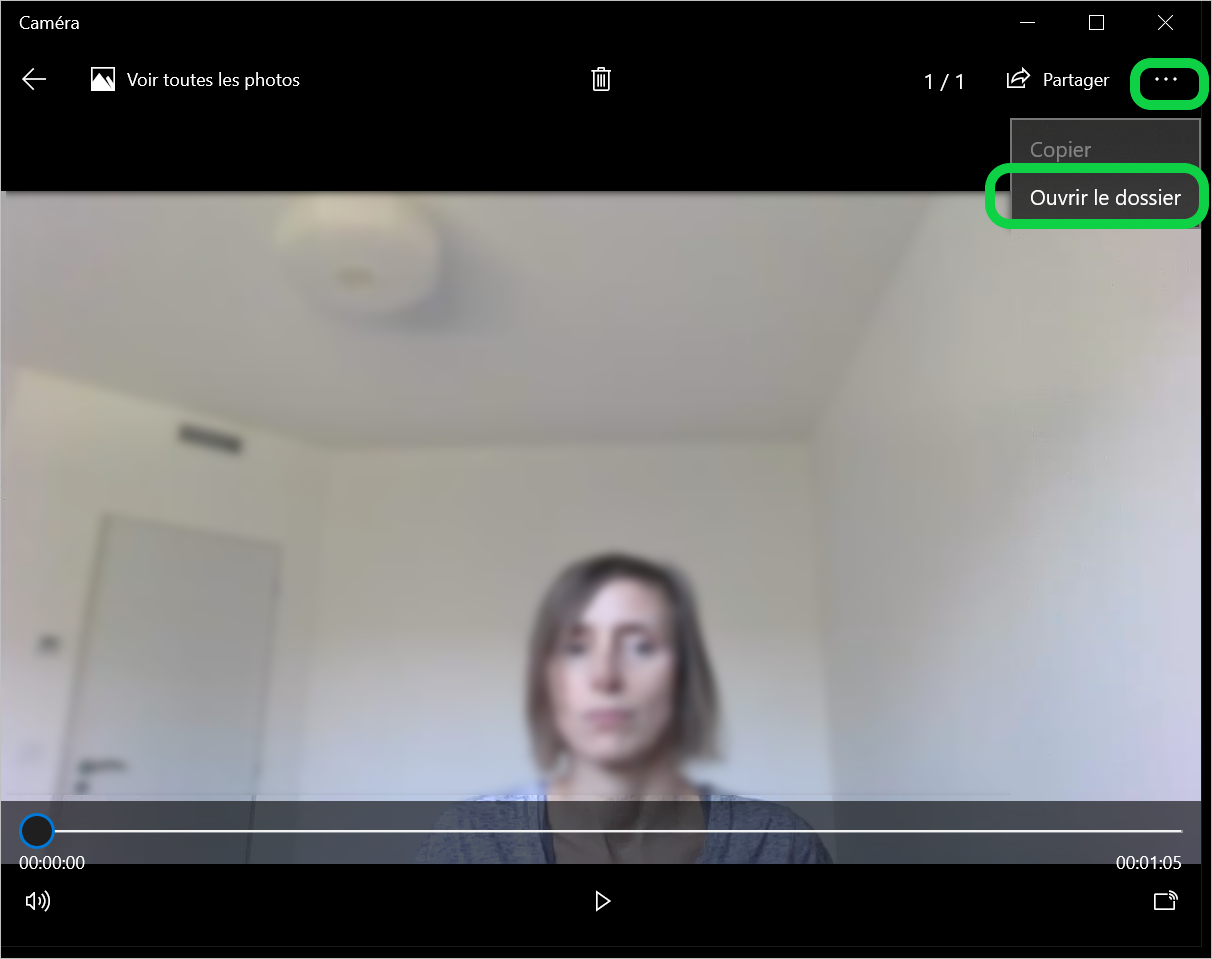
- Votre vidéo au format .mp4 s'affiche alors :

Intégrer l'enregistrement sur son espace de cours
Consulter notre guide-utilisateur pour intégrer l'enregistrement de la séance dans son espace de cours.
Modifié le: mardi 22 février 2022, 16:19